1、首先准備一個大約4G的硬盤分區,格式化時選擇FAT32文件系統,不要選擇NTFS,因為EFI Shell不支持NTFS。

2、然後將EFI Shell的文件(如果沒有EFI Shell的文件,可以下載附件)和Windows 8安裝光盤映像中的文件復制到新分的這個區的根目錄下(如圖所示)
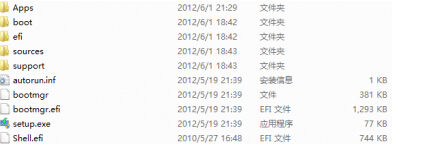
3、重啟電腦,進入bios設置菜單,選擇"Launch EFI Shell from filesystem device"
4、進入了EFI Shell後輸入“fs0:”回車,然後輸入“dir”回車,如果看到的文件和文件夾是剛才的那個分區那就對了(也可能是fs1:,fs2:等等,一個一個試吧)
5、依次輸入“cd efi”,“cd boot”,“bootx64.efi”
6、如果看到了Windows 8的啟動畫面就成功了,接著就開始像用光盤一樣安裝
注:事先請准備好GPT格式的硬盤,因為EFI只能從GPT硬盤上啟動(轉換需要刪掉所有分區,所以轉換前請備份好數據,防止丟失)
備注:
注:事先請准備好GPT格式的硬盤,因為EFI只能從GPT硬盤上啟動(轉換需要刪掉所有分區,所以轉換前請備份好數據,防止丟失)